La filtración de datos en Excel es una de las funciones fundamentales que te puede ayudar enormemente a organizar y analizar tus datos de manera eficiente. En esta guía aprenderás cómo filtrar datos fácilmente con dos enfoques diferentes. Ya seas un novato en Excel o un usuario experimentado, estas técnicas te facilitarán significativamente el manejo de tus tablas.
Principales conclusiones
- La filtración de datos en Excel se puede realizar con unos pocos clics.
- Existen varios enfoques para aplicar filtros en una tabla.
- Puedes activar y desactivar fácilmente los filtros para mostrar diferentes conjuntos de datos.
Instrucciones paso a paso
Para filtrar datos en Excel, sigue estos pasos:
En primer lugar, abre tu hoja de Excel. Si ya tienes una hoja con encabezados establecidos, es ideal. Para activar la opción de filtro, puedes utilizar la combinación de teclas Ctrl + T para dar formato a la tabla y añadir la opción de filtro.
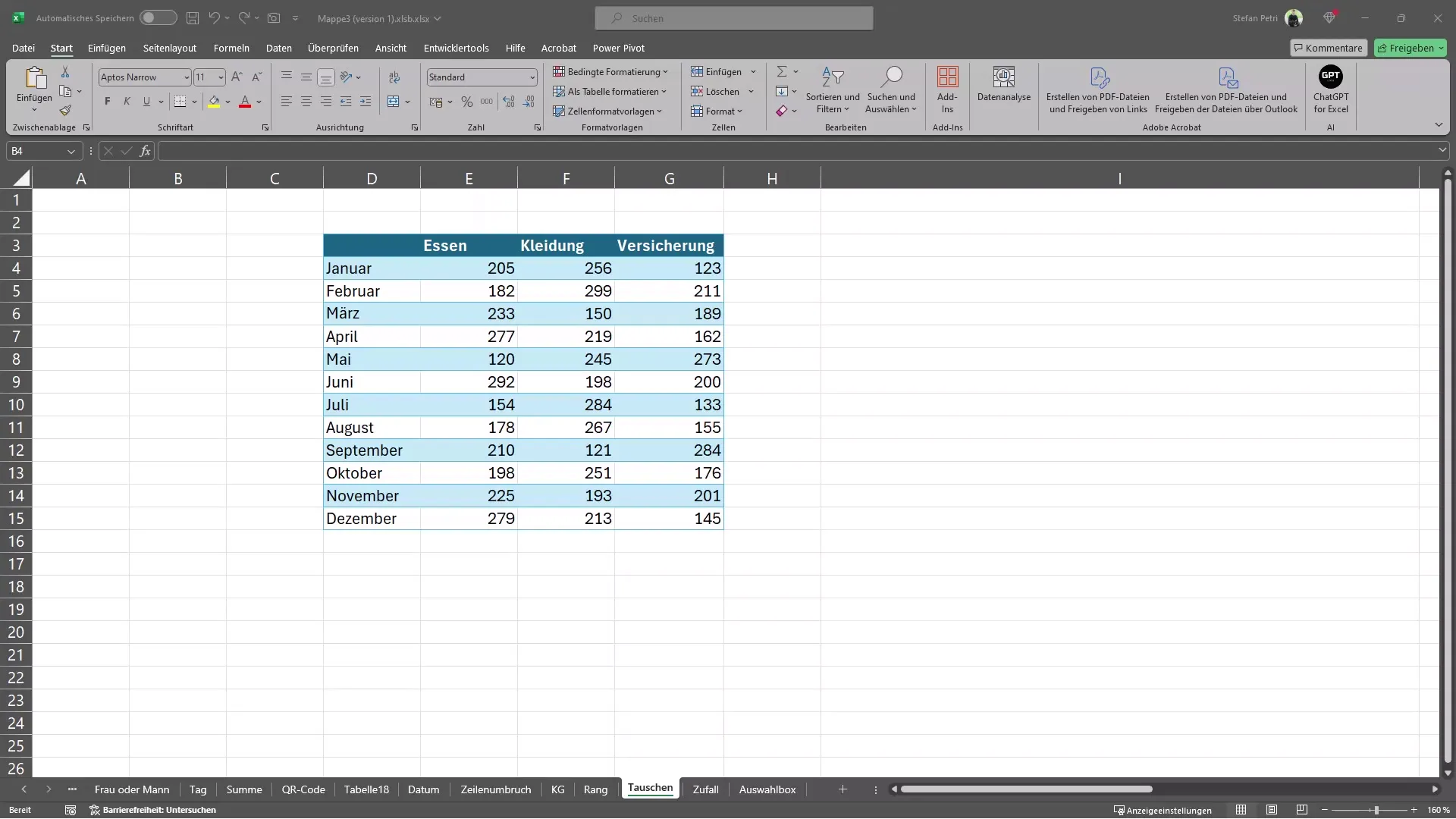
Una vez hayas presionado Ctrl + T, verás esta ventana y podrás confirmarla fácilmente (el tick debería estar marcado en "La tabla tiene encabezados"):
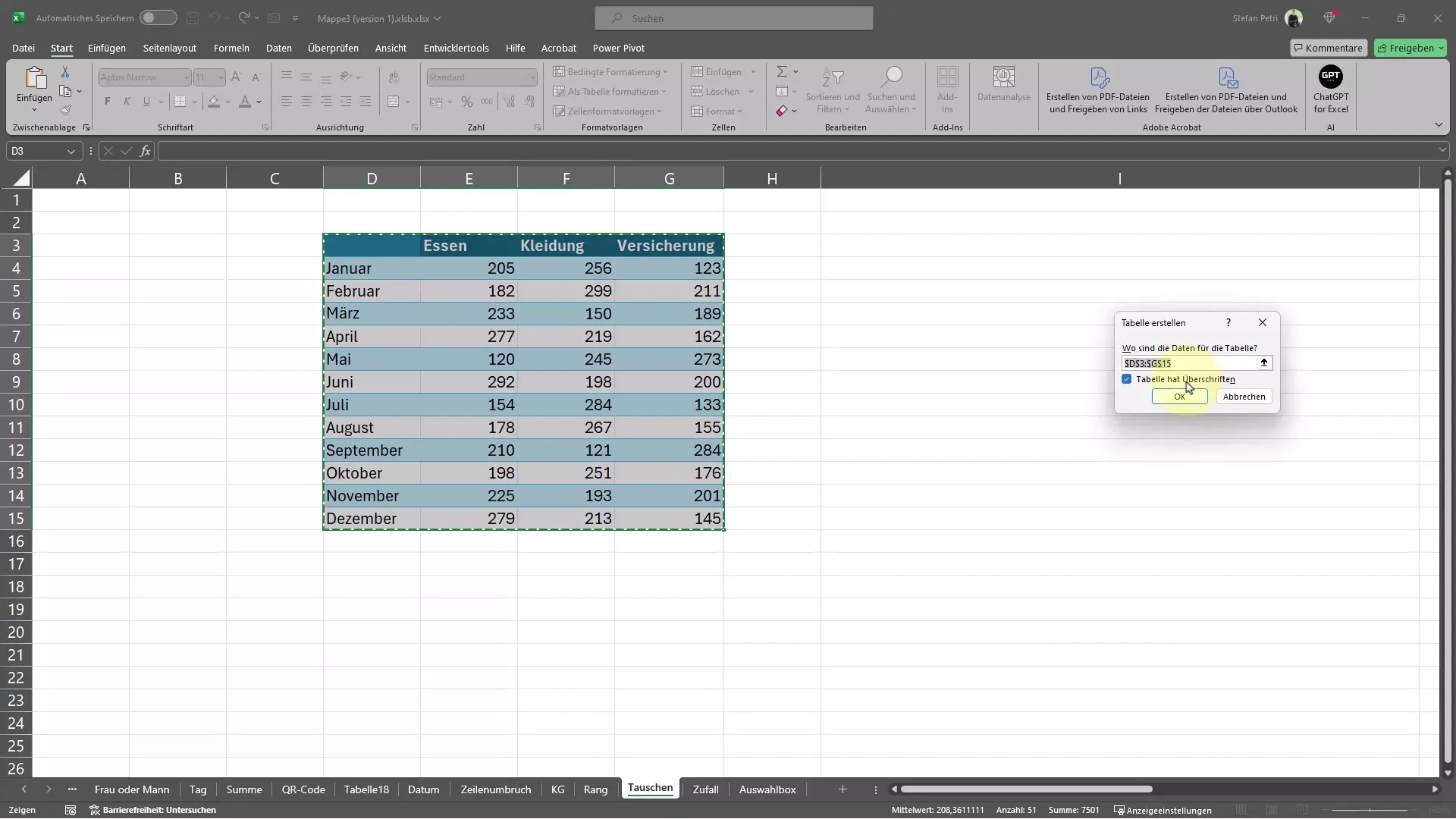
Una vez que hayas creado la tabla, tendrás disponibles inmediatamente las opciones de filtro. Esto se logra colocando botones de filtro en los encabezados de tus columnas. Ahora puedes, por ejemplo, mostrar solo los datos relevantes al filtrar los costos de comida.
Otro ejemplo podría ser ordenar los meses en orden alfabético. Esto también es posible, pero en algunos casos puede ser menos útil. Siempre puedes restablecer este tipo de ordenación.
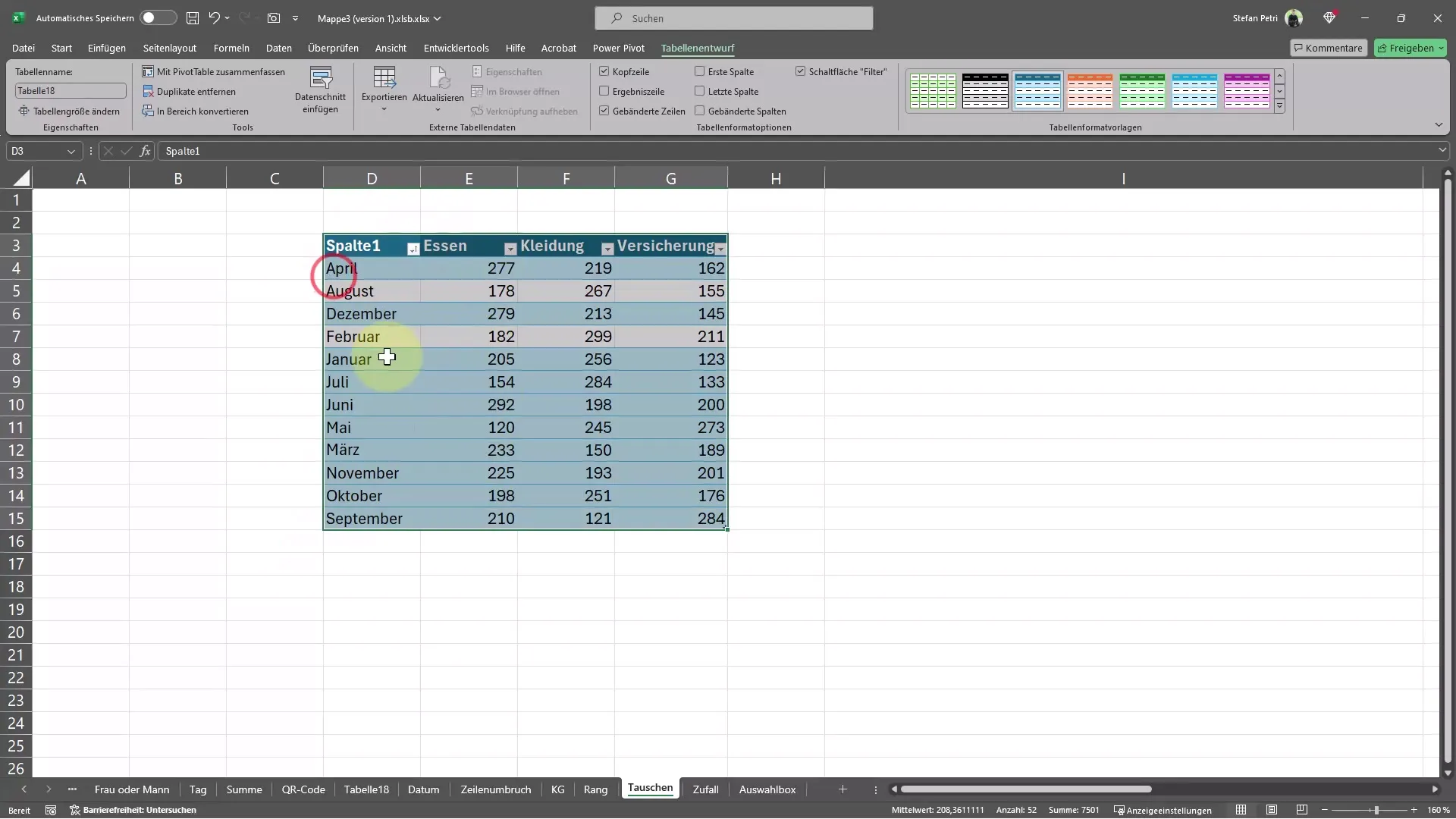
Si deseas realizar la filtración de otra manera, también puedes agregar filtros manualmente. Simplemente selecciona toda la tabla, ve al menú Datos y elige la opción Filtrar. Esto también añadirá un filtro a tu tabla.
Con el filtro activado, ahora puedes agregar criterios de filtro específicos. ¿Te gustaría, por ejemplo, ver solo los gastos superiores a 200 euros? Es muy sencillo. Selecciona la columna correspondiente y elige el filtro numérico para ver solo las cantidades relevantes.
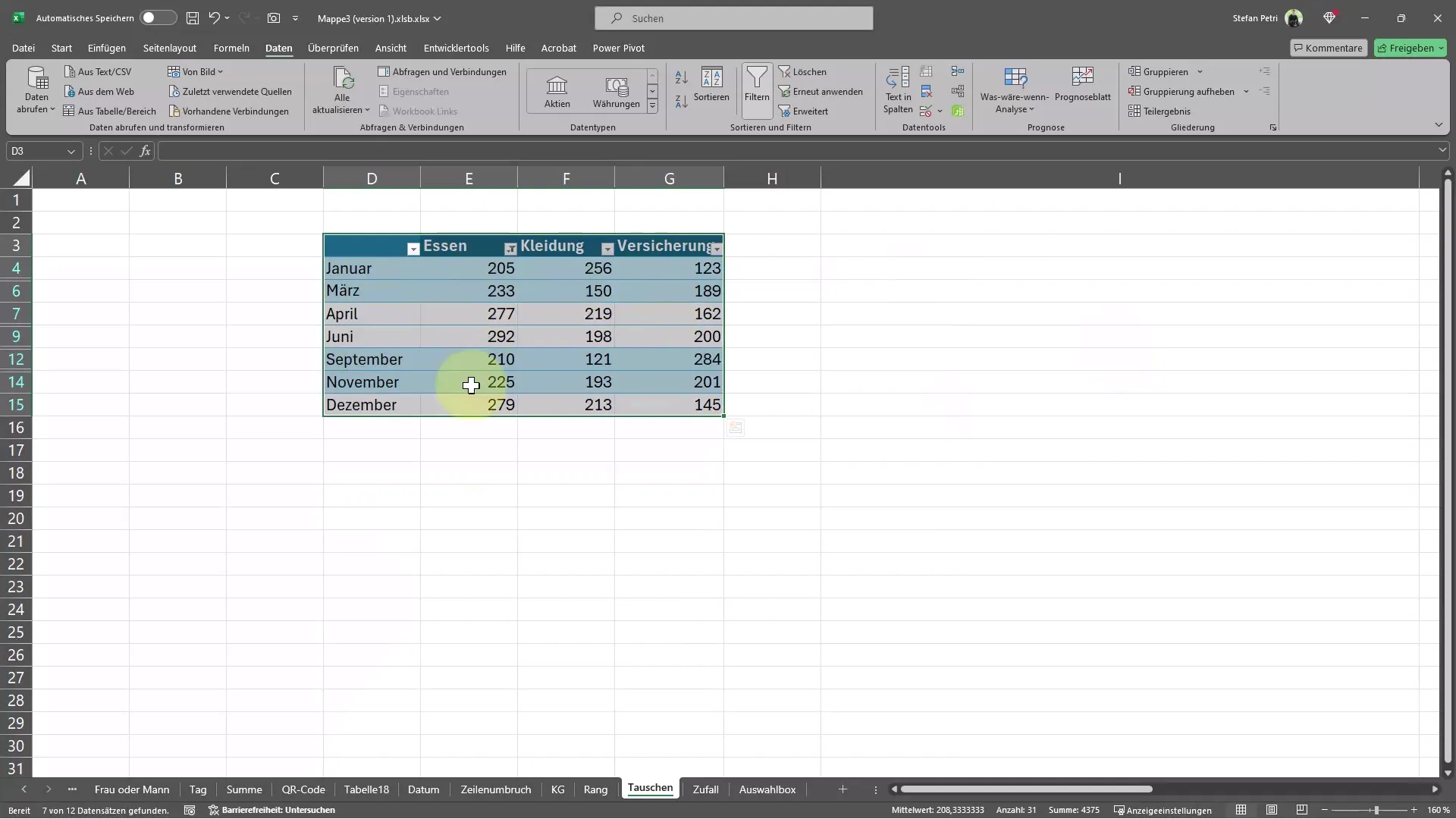
Si ya no necesitas el filtro, puedes desactivarlo fácilmente. Solo tienes que hacer clic en el icono de filtro y seleccionar la opción Quitar filtro. Así se deshará el filtro y verás todos los datos en tu tabla. Además, puedes acceder a las opciones de filtro en cualquier momento haciéndo clic nuevamente en el menú. Con solo un clic adicional, podrás probar otras aplicaciones de filtro o volver a activarlos para cambiar la visualización de tus datos.
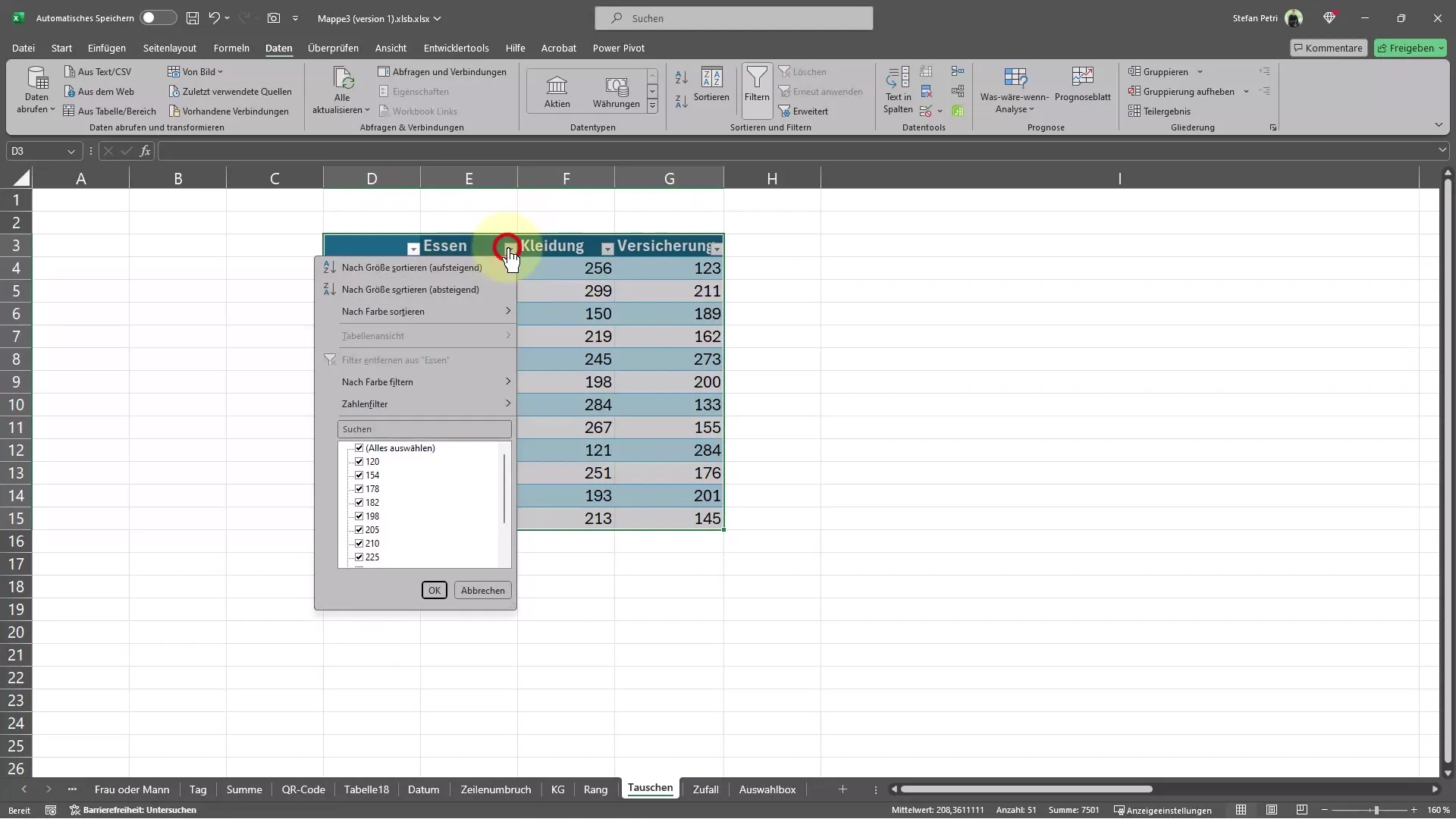
Resumen
La filtración de datos en Excel es una forma sencilla pero extremadamente efectiva de organizar y analizar tus datos. Con los pasos anteriores, puedes aprovechar tanto los filtros manuales como el ahorro de tiempo al utilizar atajos.
Preguntas frecuentes
¿Cómo activar la función de filtros en Excel?Puedes activar la función de filtros seleccionando toda la tabla y haciendo clic en "Datos" y luego en "Filtrar" (o Ctrl + T si la tabla no está formateada)
¿Puedo filtrar también según criterios específicos?Sí, puedes establecer criterios de filtro como números mayores o menores para ver solo los datos relevantes.
¿Cómo elimino un filtro activo?Solo tienes que hacer clic en el icono de filtro y seleccionar la opción "Quitar filtro" para mostrar todos los datos nuevamente.


